Tin tức
Cách ghép nối Apple Watch với iPhone mới
Nếu bạn đã nâng cấp lên iPhone mới nhưng Apple Watch vẫn được ghép nối với điện thoại cũ thì có một số tùy chọn. Chúng tôi sẽ khám phá chúng bên dưới và giúp bạn ghép nối Apple Watch với iPhone mới.
Sử dụng tính năng chuyển Apple Watch tự động (nếu có)
Khi thiết lập iPhone mới, bạn có thể tận dụng tính năng truyền Apple Watch tự động và tránh phải ghép nối đồng hồ theo cách thủ công.
Trong quá trình thiết lập iPhone, hãy sử dụng bản sao lưu gần đây nhất của iPhone từ iCloud hoặc tùy chọn Chuyển khoản nhanh từ iPhone cũ của bạn. Sau khi thiết lập, hãy đeo Apple Watch của bạn và mở khóa. Khi bạn mở ứng dụng Đồng hồ trên iPhone, ứng dụng có thể hỏi bạn có muốn sử dụng Apple Watch hiện có của mình không.
Bạn cũng có thể thấy thông báo Ghép nối Apple Watch với iPhone mới? xuất hiện trên Apple Watch của bạn. Nhấn ĐƯỢC RỒI và làm theo hướng dẫn trên màn hình để bắt đầu truyền tự động. Tuy nhiên, nếu không thấy tùy chọn này, bạn sẽ cần thiết lập Apple Watch theo cách thủ công bằng cách làm theo hướng dẫn bên dưới.
Xóa và ghép nối Apple Watch theo cách thủ công
Bước đầu tiên là khôi phục iPhone mới của bạn từ bản sao lưu hiện có và thiết lập nó. Sau khi hoàn tất, bạn cần xóa đồng hồ của mình. Mặc dù điều đó nghe có vẻ đáng sợ nhưng bạn không cần phải lo lắng.
Khi iPhone được ghép nối với Apple Watch, tất cả thông tin của đồng hồ sẽ tự động được sao lưu và lưu trữ trên điện thoại. Nếu không có bản sao lưu iPhone, bạn sẽ phải thiết lập Apple Watch của mình như một thiết bị mới.
Để xóa Apple Watch của bạn, hãy đi tới Cài đặt > Cài đặt chung > Đặt lại trong watchOS. Sau đó chọn Xoá tất cả nội dung và cài đặt. Khi đặt lại dữ liệu di động cho Apple Watch, hãy đảm bảo bạn chọn duy trì gói cước với nhà cung cấp dịch vụ của mình.
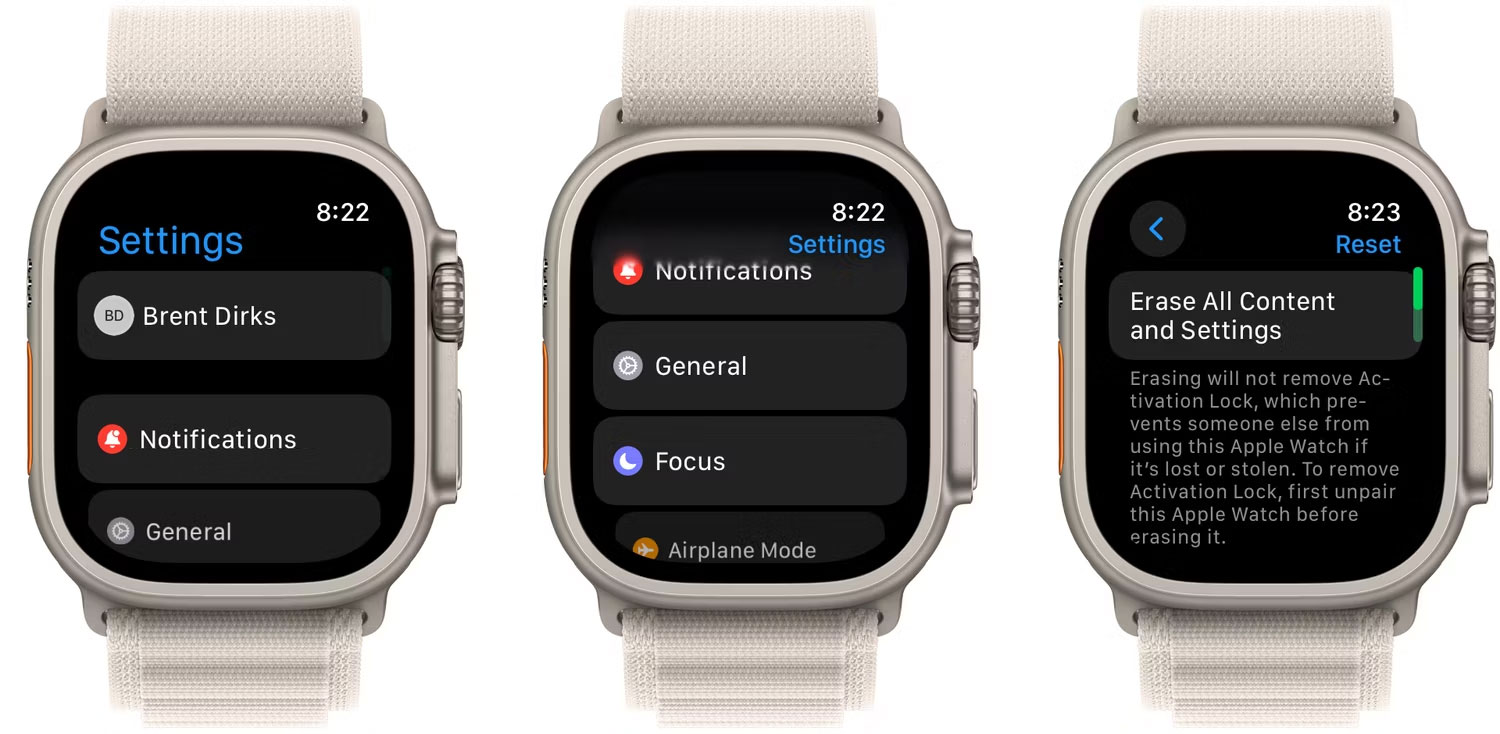
Sau khi bạn xóa Apple Watch, đã đến lúc bắt đầu quá trình ghép nối. Trước khi bạn bắt đầu, hãy đảm bảo cả Apple Watch và iPhone đều được kết nối với WiFi và có mức sạc từ 50% trở lên.
Mang Apple Watch và iPhone của bạn lại gần nhau. Sau đó, bạn sẽ thấy một hộp thoại trên iPhone có nội dung Sử dụng iPhone của bạn để thiết lập Apple Watch này. Nhấp chuột tiếp tục để tiếp tục.
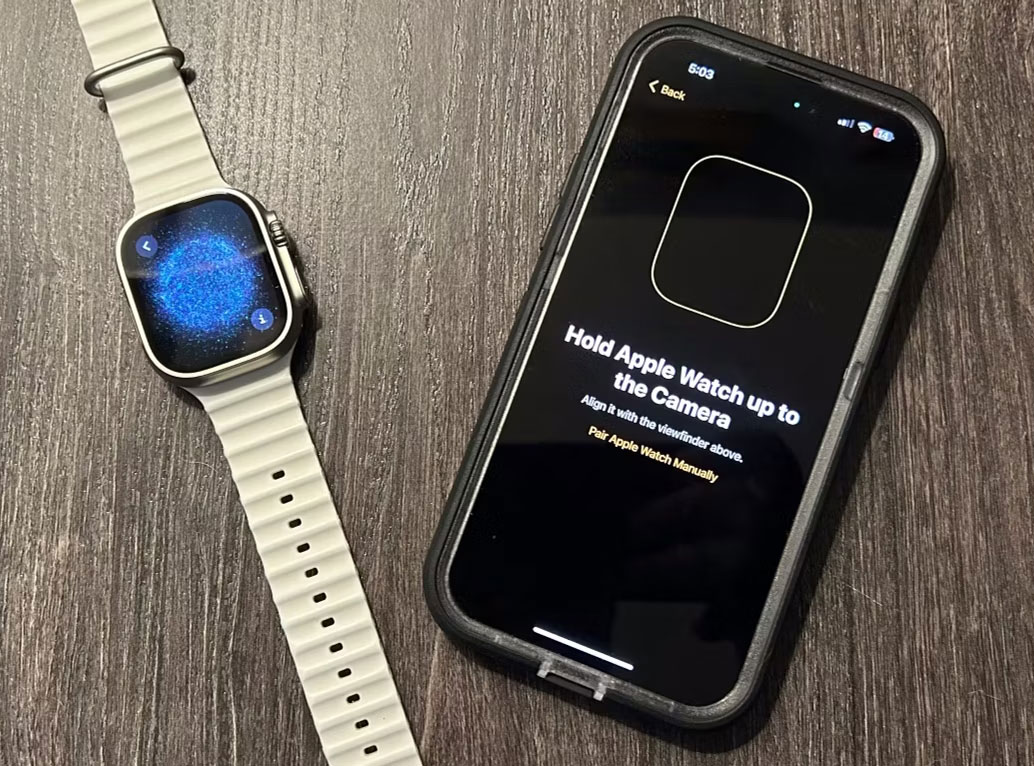
Apple Watch của bạn sẽ hiển thị một hình ảnh động độc đáo trên màn hình. Giữ iPhone của bạn phía trên đồng hồ và căn chỉnh kính ngắm trên màn hình với hình ảnh động. Tiếp theo, bạn cần chọn khôi phục đồng hồ bằng bản sao lưu trước đó hay thiết lập đồng hồ như một thiết bị mới.
Đôi khi, tính năng ghép nối tự động có thể không hoạt động. Trong những trường hợp như vậy, bạn cần ghép nối thủ công iPhone và Apple Watch bằng cách nhấn vào biểu tượng “Tôi” ở góc màn hình Apple Watch. Sau đó, thiết lập ngôn ngữ và khu vực của bạn rồi làm theo hướng dẫn trên màn hình để bắt đầu quá trình đồng bộ hóa.
Ghi chú: Quá trình ghép nối gần như giống nhau nếu bạn muốn ghép nối Apple Watch mới với iPhone hiện tại của mình.
Đảm bảo giữ Apple Watch và iPhone của bạn ở gần. Khi quá trình hoàn tất, Apple Watch sẽ chạm nhẹ vào cổ tay bạn và phát ra tiếng bíp. Bạn có thể nhấn Digital Crown để bắt đầu sử dụng.
Sau khi ghép nối thành công Apple Watch với iPhone mới, bạn có thể tận dụng tất cả các tính năng sức khỏe và thể chất tuyệt vời trong watchOS và cài đặt thêm ứng dụng Apple Watch từ App Store.
- FPT Telecom làm việc cả ngày lễ, thứ 7 và chủ nhật, quý khách có nhu cầu đăng ký hoặc tham khảo các gói cước hay liên hệ thông tin đăng ký dịch vụ quý khách hàng vui lòng liên hệ qua web hoặc các thông tin bên dưới để nhân viên hỗ trợ 24/7.
- FPT Telecom – Công Ty Cổ Phần Viễn Thông FPT
- Mobile : 098.1489.411
- Website: https://fpt8.com
Cảm ơn quý khách đã tin tưởng và sử dụng dịch vụ mà FPT Telecom cung cấp, chúng tôi sẽ luôn cập nhật các chương trình ưu đãi khuyến mãi lắp mạng FPT tại Website: https://fpt8.com



